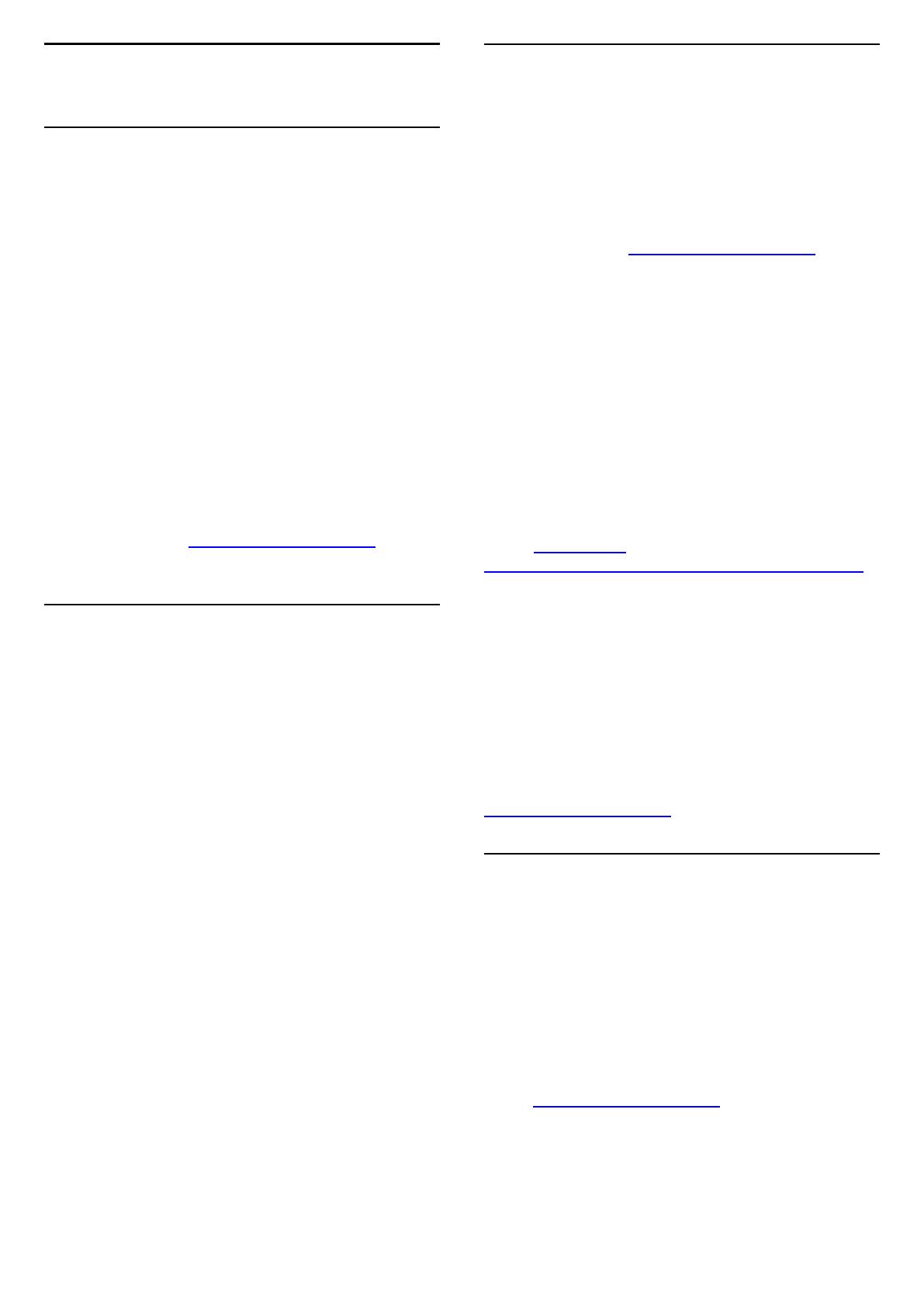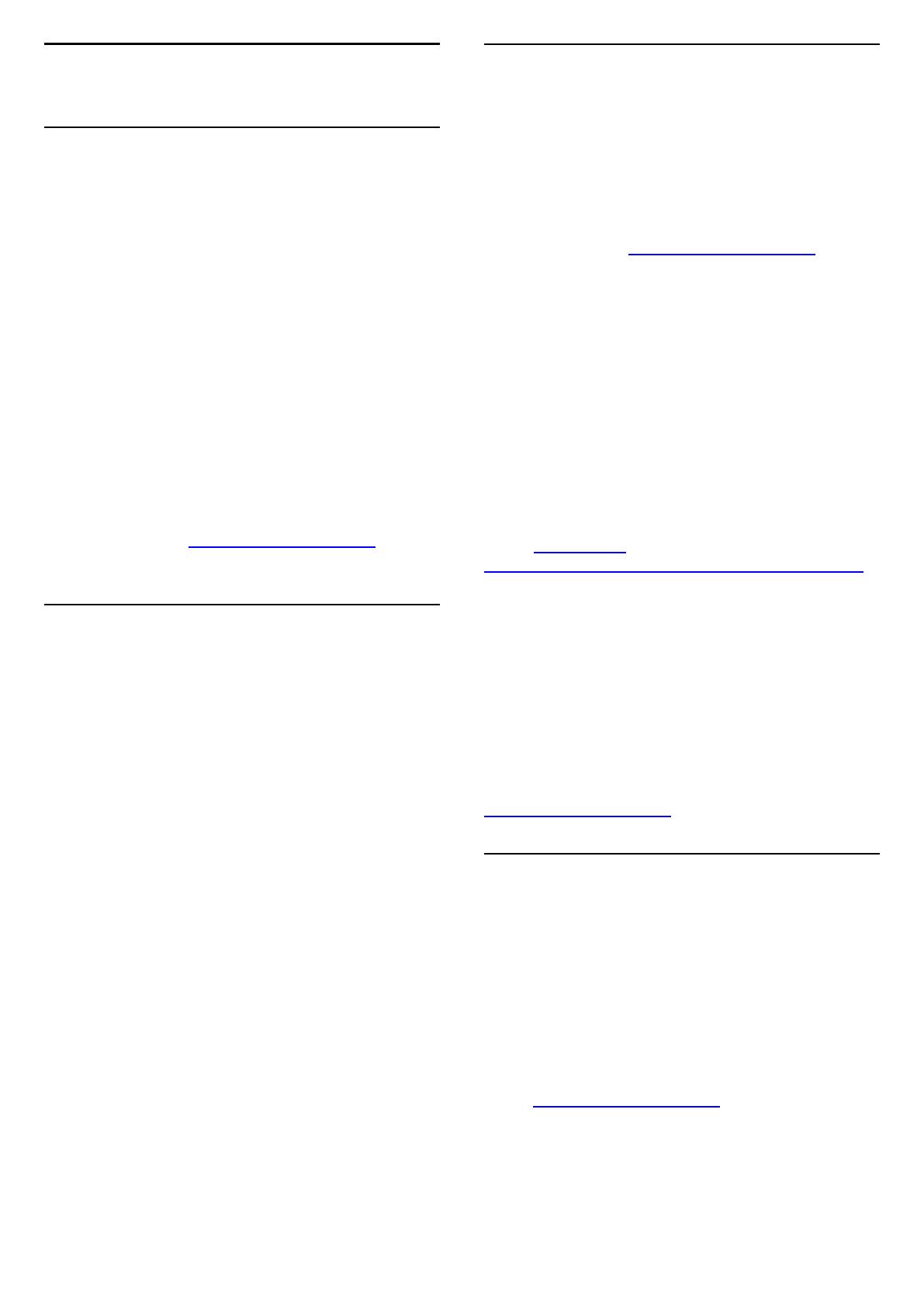
1
Поддержка
1.1
Идентификация и регистрация
телевизора
Идентификация телевизора — номер модели и серийный
номер телевизора
Вам может потребоваться номер модели или серийный
номер изделия. Эти номера указаны на упаковке или на
наклейке, расположенной на задней или нижней панелях
телевизора.
Регистрация телевизора
Зарегистрируйте телевизор и воспользуйтесь всеми
преимуществами, среди которых полная поддержка
изделия (включая материалы для загрузки),
привилегированный доступ к информации о новых
изделиях, эксклюзивные предложения, скидки и даже
участие в специальных опросах о новой продукции.
Перейдите по адресу www.philips.com/TVsupport
1.2
Помощь и руководство
пользователя телевизора
Нажмите
Настройки > Помощь
С помощью меню "Помощь" можно загрузить обновления
ПО, выполнить сброс настроек телевизора с
восстановлением значений по умолчанию и просмотреть
руководство пользователя.
- Обновление ПО: проверка доступных обновлений
программного обеспечения.
- Руководство пользователя: просмотр руководства
пользователя для получения информации о телевизоре.
- Поиск и устранение неисправностей: поиск ответов на
часто задаваемые вопросы.
- Заводские установки: сброс всех настроек до заводских
установок.
- Перезагрузка ТВ: переустановка и повторная полная
установка телевизора.
- Контактные данные: отображение телефонного номера
или веб-сайта для вашей страны или региона.
1.3
Интерактивная справка и
руководство пользователя
При возникновении любых неполадок, связанных с
телевизором Philips, вы можете обратиться в
интерактивную службу поддержки. Выберите язык и
введите номер модели изделия.
Перейдите по адресу www.philips.com/TVsupport.
На веб-сайте поддержки вы найдете телефон для связи с
представителем компании, а также ответы на часто
задаваемые вопросы (ЧЗВ). В некоторых странах вы
можете пообщаться в чате с одним из наших сотрудников
и задать вопрос напрямую или отправить его по
электронной почте.
Вы можете загрузить новое программное обеспечение
телевизора или руководство для просмотра его на
компьютере.
Для получения дополнительной информации о поиске и
устранении неисправностей телевизора и просмотра
ответов на часто задаваемые вопросы (FAQ)...
Перейдите по
ссылке http://philips-
tvconsumercare.kxondemand.com/portal/en/ModelSelect
Доступ к меню справки с планшета, смартфона или
компьютера
Для упрощения работы с подробными инструкциями
можно загрузить справку с телевизора в формате PDF и
открыть ее на смартфоне, планшете или
компьютере. Кроме того, вы можете распечатать
соответствующий раздел справки на компьютере.
Чтобы скачать материалы из меню "Помощь" (руководство
пользователя), перейдите по адресу
www.philips.com/TVsupport
1.4
Обслуживание/ремонт
По вопросам поддержки и ремонта вы можете обратиться
по телефону горячей линии в центр поддержки
покупателей в вашей стране. В случае необходимости
наши инженеры сервисного центра произведут ремонт
устройства.
Номер телефона указан в документации, входящей в
комплект телевизора.
Вы также можете перейти по
адресу www.philips.com/TVsupport и при необходимости
выбрать страну.
Номер модели и серийный номер телевизора
Вам может потребоваться номер модели или серийный
номер изделия. Эти номера указаны на упаковке или на
3